Εάν αντιμετωπίζετε προβλήματα με τη λειτουργία της κάμερας Webex στον υπολογιστή σας με Windows, μην ανησυχείτε - δεν είστε μόνοι. Ακολουθούν ορισμένες κοινές λύσεις που μπορεί να βοηθήσουν. Πρώτα, βεβαιωθείτε ότι η κάμερά σας είναι σωστά συνδεδεμένη στον υπολογιστή σας. Αν δεν είναι, αυτό μπορεί να είναι το πρόβλημα. Στη συνέχεια, δοκιμάστε να ανοίξετε την κάμερα Webex σε άλλο πρόγραμμα, όπως το Skype ή το Zoom. Εάν λειτουργεί σε αυτά τα προγράμματα, τότε το πρόβλημα είναι πιθανόν με το ίδιο το Webex. Εάν καμία από αυτές τις λύσεις δεν λειτουργεί, δοκιμάστε να απεγκαταστήσετε και, στη συνέχεια, να εγκαταστήσετε ξανά το λογισμικό κάμερας Webex στον υπολογιστή σας. Έχετε ακόμα πρόβλημα; Μην ανησυχείτε - υπάρχουν πολλοί άλλοι ειδικοί πληροφορικής εκεί έξω που μπορούν να βοηθήσουν. Απλώς δημοσιεύστε την ερώτησή σας σε ένα φόρουμ ή ένα δωμάτιο συνομιλίας και κάποιος θα είναι σίγουρος ότι θα σας βοηθήσει.
Το Cisco Webex είναι ένα πολύ γνωστό λογισμικό τηλεδιάσκεψης που επιτρέπει στους χρήστες να αλληλεπιδρούν με άτομα που βρίσκονται σε διαφορετικές τοποθεσίες. Αυτό το λογισμικό έχει διάφορες δυνατότητες που το καθιστούν ιδανικό για επιχειρήσεις. Ωστόσο, ορισμένοι χρήστες το αναφέρουν η κάμερα web δεν λειτουργεί στο σύστημά τους. Μερικοί από αυτούς απέτυχαν να ενεργοποιήσουν την κάμερα, ενώ άλλοι βλέπουν απλώς μια κενή οθόνη όταν η κάμερα είναι ενεργοποιημένη. Αυτό το ζήτημα παρουσιάζεται εάν το πρόγραμμα προστασίας από ιούς ή οι ρυθμίσεις απορρήτου εμποδίζουν την κάμερά σας. Επίσης, εάν υπάρχει κάποιο πρόβλημα με το Webex, όπως η ατελής φόρτωση ή η καταστροφή, παρουσιάζεται αυτό το ζήτημα. Σε αυτό το άρθρο, θα μάθετε πώς να λύσετε αυτό το πρόβλημα.

Διορθώθηκε ένα πρόβλημα όπου η κάμερα Webex δεν λειτουργούσε σε υπολογιστή με Windows.
Εάν η κάμερα Webex δεν λειτουργεί στον υπολογιστή σας, χρησιμοποιήστε τις παρακάτω συνταγογραφούμενες λύσεις για να διορθώσετε αυτό το σφάλμα.
- Βεβαιωθείτε ότι η κάμερα Webex είναι συνδεδεμένη.
- Τερματισμός προγραμμάτων με χρήση της κάμερας web
- Ενημέρωση στα πιο πρόσφατα προγράμματα οδήγησης κάμερας web.
- Επιλέξτε τη σωστή κάμερα στην εφαρμογή Webex.
- Να επιτρέπεται το Webex μέσω προστασίας από ιούς
Ας προσπαθήσουμε να λύσουμε αυτό το πρόβλημα χρησιμοποιώντας τις παραπάνω μεθόδους.
δεν μπορώ να εγγραφώ στο twitter
1] Επιβεβαιώστε ότι η webcam σας είναι συνδεδεμένη (αν υπάρχει)
Το πρώτο πράγμα που πρέπει να κάνετε είναι να βεβαιωθείτε ότι η κάμερα λειτουργεί σωστά εάν έχετε εξωτερική κάμερα. Για να κάνετε το ίδιο, ακολουθήστε την προβλεπόμενη πρόταση.
- Κάντε κλικ στο κουμπί Έναρξη και εκκινήστε την εφαρμογή Κάμερα.
- Εγγράψτε ένα σύντομο βίντεο για να βεβαιωθείτε ότι η κάμερα είναι συνδεδεμένη και λειτουργεί.
- Εάν η κάμερά σας δεν λειτουργεί, αποσυνδέστε τη συσκευή από τη θύρα USB και επανασυνδέστε τη συσκευή σε άλλη θύρα USB.
Μετά από αυτό, επανεκκινήστε τον υπολογιστή σας και επαναλάβετε τα παραπάνω βήματα για να ελέγξετε το αναφερόμενο σφάλμα. Ας ελπίσουμε ότι μετά την αλλαγή της συσκευής σας σε διαφορετική θύρα USB το πρόβλημά σας θα επιλυθεί. Εάν το πρόβλημα παραμένει, μεταβείτε στην επόμενη λύση.
2] Τερματισμός προγραμμάτων με χρήση της κάμερας web
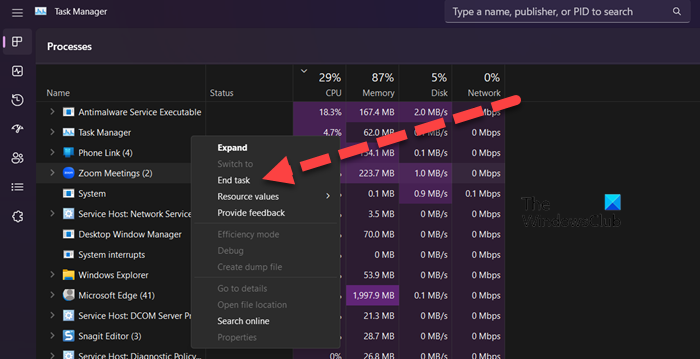
Εάν υπάρχει πρόγραμμα που χρησιμοποίησε την κάμερα web, υπάρχει μεγάλη πιθανότητα το σύστημά σας να εξακολουθεί να εκχωρεί την κάμερα στη συγκεκριμένη εφαρμογή. Σε αυτήν την περίπτωση, πρέπει πρώτα να κλείσετε το πρόγραμμα κάνοντας κλικ στο κουμπί σταυρού και μετά να ανοίξετε τη διαχείριση εργασιών για να ελέγξετε αν έχουν απομείνει ίχνη από το συγκεκριμένο πρόγραμμα, εάν υπάρχουν σχετικές εφαρμογές, κάντε δεξί κλικ σε αυτές και επιλέξτε Τέλος . ανάθεση η μία μετά την άλλη. Τώρα ανοίξτε το Webex και ελέγξτε αν η κάμερα λειτουργεί. Εάν η κάμερα εξακολουθεί να μην αποκρίνεται, επανεκκινήστε τον υπολογιστή σας και δοκιμάστε ξανά.
3] Ενημερώστε τα πιο πρόσφατα προγράμματα οδήγησης κάμερας web.
Εάν δεν μπορείτε να επιλύσετε το σφάλμα με τις παραπάνω μεθόδους, τότε πρέπει να ενημερώσετε το πρόγραμμα οδήγησης της κάμερας web στην πιο πρόσφατη έκδοση. Εάν το πρόβλημα είναι αποτέλεσμα σφάλματος ή ασυμβατότητας, η ενημέρωση του προγράμματος οδήγησης θα διορθώσει το πρόβλημα.
αναθεώρηση εξάντλησης
- Εγκαταστήστε δωρεάν λογισμικό ενημέρωσης προγραμμάτων οδήγησης και χρησιμοποιήστε το για να ενημερώσετε το πρόγραμμα οδήγησης της κάμερας web
- Κάντε λήψη του πιο πρόσφατου προγράμματος οδήγησης από τον ιστότοπο του κατασκευαστή.
- Εγκαταστήστε το πρόγραμμα οδήγησης και προαιρετική ενημέρωση από τις ρυθμίσεις των Windows.
- Ενημερώστε το πρόγραμμα οδήγησης της κάμερας από τη διαχείριση συσκευών.
>Πατήστε το πλήκτρο Windows + R
> Πληκτρολογήστε «Διαχείριση Συσκευών» στο πλαίσιο διαλόγου «Εκτέλεση» και κάντε κλικ στο «Άνοιγμα».
> Αναπτύξτε τη Συσκευή απεικόνισης.
> Κάντε δεξί κλικ στην κάμερα web και επιλέξτε Ενημέρωση προγράμματος οδήγησης.
> Επιλέξτε Αναζήτηση προγράμματος οδήγησης αυτόματα και ακολουθήστε τις οδηγίες που εμφανίζονται στην οθόνη για να ολοκληρώσετε τη διαδικασία.
Ελπίζουμε ότι μετά την ενημέρωση του πιο πρόσφατου προγράμματος οδήγησης, το πρόβλημα με την κάμερα web θα επιλυθεί.
4] Επιλέξτε τη σωστή κάμερα στην εφαρμογή Webex.
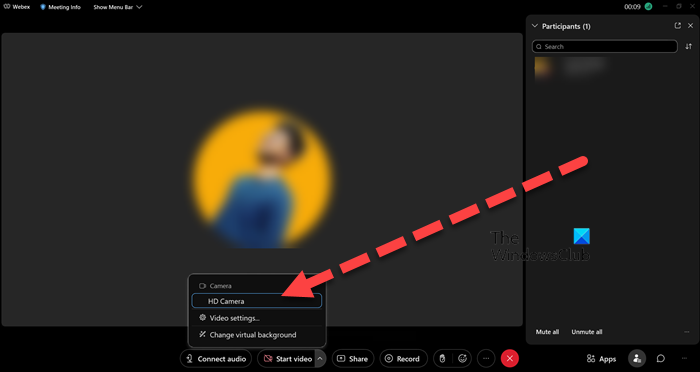
Μπορεί να αντιμετωπίσετε αυτό το σφάλμα εάν η εφαρμογή Webex χρησιμοποιεί λάθος κάμερα. Πολλές εφαρμογές τρίτων τείνουν να εγκαθιστούν το δικό τους πρόγραμμα οδήγησης κάμερας και η Webex μπορεί να πιστεύει ότι είναι στην πραγματικότητα η κάμερά σας. Σε αυτήν την περίπτωση, θα μπορείτε να ενεργοποιήσετε την κάμερα, αλλά επειδή η Webex δεν επέλεξε τη σωστή κάμερα, θα εμφανιστεί μια κενή οθόνη. Για να αποφύγετε τη σύγχυση, ακολουθήστε τα προβλεπόμενα βήματα για να επιλέξετε τη σωστή κάμερα webex.
- Εκκινήστε την εφαρμογή Webex στο σύστημά σας.
- Ξεκινήστε μια ψεύτικη συνάντηση.
- Μόλις ξεκινήσει η σύσκεψη, κάντε κλικ στο αναπτυσσόμενο μενού δίπλα στο βίντεο 'Έναρξη'.
- Επιλέξτε την κάμερα web από τη λίστα των συσκευών που είναι διαθέσιμες στην ενότητα Επιλογή κάμερας.
Αφού ακολουθήσετε τα παραπάνω βήματα, το αναφερόμενο ζήτημα θα επιλυθεί.
5] Να επιτρέπεται το Webex μέσω προστασίας από ιούς
Υπάρχει μεγάλη πιθανότητα το λογισμικό προστασίας από ιούς να εμποδίσει την πρόσβαση Webex στην κάμερα web. Σε αυτήν την περίπτωση, μπορείτε είτε να επιτρέψετε το Webex μέσω του τείχους προστασίας είτε να το προσθέσετε στη λίστα εξαιρέσεων με το πρόγραμμα προστασίας από ιούς. Ελπίζω αυτό να σας βοηθήσει.
6] Επανεγκαταστήστε το WebEx
Εάν όλα τα άλλα αποτύχουν, η τελευταία λύση είναι να επανεγκαταστήσετε πλήρως την εφαρμογή Webex και στη συνέχεια να εγκαταστήσετε ένα νέο αντίγραφο. Αυτό είναι ιδιαίτερα χρήσιμο εάν κάποιο τμήμα Webex δεν είναι εγκατεστημένο στο σύστημά σας. Η επανεκτέλεση του μέσου εγκατάστασης Webex θα εγκαταστήσει τυχόν αρχεία και λειτουργίες που λείπουν.
Ελπίζουμε ότι μπορείτε να διορθώσετε το πρόβλημα χρησιμοποιώντας τις λύσεις που αναφέρονται σε αυτήν την ανάρτηση.
Διαβάστε επίσης: Η κάμερα φορητού υπολογιστή ή η κάμερα web δεν λειτουργεί σε Windows.
make δηλαδή προεπιλεγμένα παράθυρα του προγράμματος περιήγησης 8















